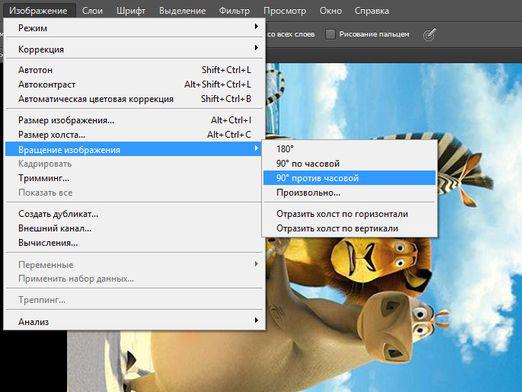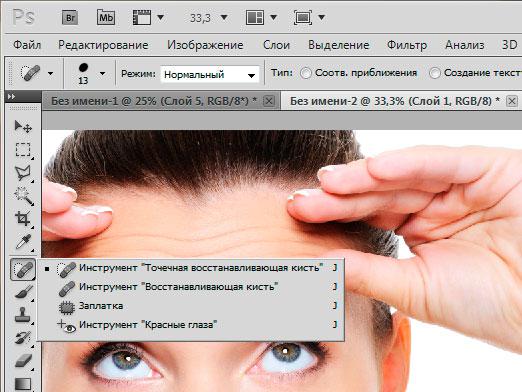Kako izrezati fotografiju u Photoshopu?

Pričajmo o divnom proizvodu tvrtkeAdobe, koji nudi bogate alate za rad s fotografijama. Jasno je da će govor u ovom članku biti o photoshopu, kako se zove među ljudima. Photoshop - to je program koji je koristan kao običan korisnik da ostvari svoj kreativni potencijal i za ljude koji rade na području profesionalne fotografije ili grafike. Dakle:
Kako izrezati fotografiju u Photoshopu?
S vama, dragi čitatelj, razmotrit ćemo trimogućnost obrezivanja fotografija koje će imati jednako dobar učinak. Prvo, pokušajte shvatiti alat za obrezivanje. Zatim pokušajte obrezati fotografiju kako biste stvorili prihvatljivu veličinu za ispis. Pa, treća opcija će vam omogućiti obrezivanje fotografije, održavajući potrebne razmjere.
- Prva je mogućnost otići! Ta je opcija korisna onima koji žele obrezati fotografiju i ne zanima se kakva će veličina biti na kraju. Otvorite fotografiju u programu Photoshop i iz navedenih opcija u lijevom stupcu odaberite Alat za izrezivanje. Koristite ga za odabir područja slike koju želite zadržati. Sada pritisnite tipku Enter na tipkovnici. To je sve. Sada je naša slika odsječena, tako da kažemo, "po oku". Sada morate spremiti dobivenu sliku pomoću naredbe File - Save As (Datoteka - Spremi kao).
- Prijeđimo na opciju broj dva, što je mogućezahvaljujući Photoshopu CS5: kako izrezati fotografiju. Kao što smo već rekli, ova metoda će stvoriti dokument koji se može sigurno tiskati kasnije. Uzmimo standardnu veličinu fotografije, na primjer, 10x15 primjer. Potrebno je znati izvornu veličinu fotografije. Da biste to učinili, idite na izbornik Image - Image Size (Image - Image Size). U tom ćemo slučaju biti zainteresirani za stavku Veličina dokumenta. Morate postaviti potrebne mjerne jedinice. U našem slučaju, to su centimetri. Vidimo početne vrijednosti naše slike, koje se moraju prilagoditi standardu. Da biste to učinili, vratite se alatu Alat za izrezivanje i na ploči s opcijama postavite vrijednosti na 10 centimetara i 15 centimetara za visinu (visinu) i širinu (širinu). Sada, kao u prvoj verziji jednostavnog postupka, odaberite željenu površinu slike pomoću alata za izrezivanje. Postavke koje ste unijeli ranije neće vam dopustiti da ponovno poništite željeni format 10x15. I, naravno, nakon izvršenih radnji, trebali biste spremiti obavljeni rad pomoću izbornika Datoteka - Spremi kao.
- I konačno ćemo vam ponuditi treću mogućnostKako izrezati fotografiju u Photoshopu. Ta se metoda može koristiti ako ne želite prilagoditi sliku u uobičajeni format, ali želite zadržati omjer slike. Da biste implementirali metodu, učinite sljedeće. Odaberite cijelo područje fotografije pomoću tipkovnog prečaca Ctrl + A. To možete učiniti i pomoću izbornika Odaberi sve. Nakon toga, na istom izborniku odaberite opciju Pretvorba odabira (Pretvorba odabranog područja). I uz pomoć ovog alata, dok držite tipku Shift, trebate prilagoditi okvir na onu koju želite vidjeti na kraju. Zatim idite na izbornik Slika i odaberite funkciju Obreži. Slika je sada spremna. Ostaje ukloniti odabir pomoću izbornika Odaberi - poništavanje odabira (odabir - poništavanje odabira). Također možete koristiti Ctrl + D.
Ovdje, zapravo, i sve moguće načinekako možete izrezati fotografiju. Photoshop je vrlo prikladan grafički urednik za kućnu upotrebu i za stvarne profesionalce.